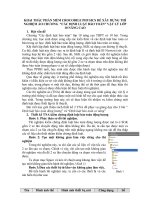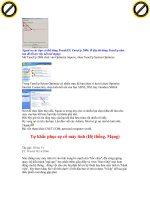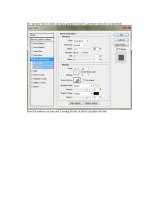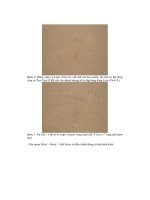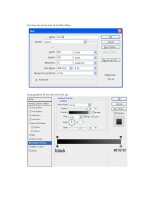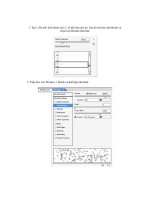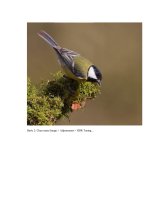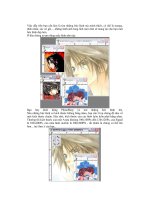Hướng dẫn tạo GUI trong Java bằng AWT phần 8 ppt
Bạn đang xem bản rút gọn của tài liệu. Xem và tải ngay bản đầy đủ của tài liệu tại đây (72.51 KB, 5 trang )
36
đỉnh của frame. Nó liệt kê các mục được chọn khác nhau hay menu. Một menu độc lập có
thể chứa các mục chọn con, các mục con này được gọi là menuitem. Java cung cấp các
checkbox menuitem, chúng có thể được bật hay mở, phụ thuộc vào trạng thái. Hình 5.14
minh họa cách sử dụng của menubar, menu, menuItem, và CheckboxMenuItem.
Chương trình 5.14
import java.awt.*;
import java.awt.event.*;
class MyFrame extends Frame implements ActionListener, MouseListener
{
MenuItem exitItem;
PopupMenu optionsMenu;
Frame frame;
public MyFrame()
{
setTitle("Menu Example");
setSize(300,200);
MenuBar mbar=new MenuBar();
setMenuBar(mbar);
Menu fileMenu=new Menu("File");
mbar.add(fileMenu);
fileMenu.addActionListener(this);
MenuItem newItem=new MenuItem("New");
fileMenu.add(newItem);
MenuItem openItem=new MenuItem("Open");
fileMenu.add(openItem);
fileMenu.addSeparator();
MenuItem saveItem=new MenuItem("Save");
fileMenu.add(saveItem);
MenuItem saveAsItem=new MenuItem("Save As");
fileMenu.add(saveAsItem);
fileMenu.addSeparator();
exitItem=new MenuItem("Exit");
fileMenu.add(exitItem);
saveAsItem.addActionListener(this);
Menu editMenu=new Menu("Edit");
mbar.add(editMenu);
37
editMenu.addActionListener(this);
MenuItem cutItem=new MenuItem("Cut");
editMenu.add(cutItem);
MenuItem copyItem=new MenuItem("Copy");
editMenu.add(copyItem);
MenuItem pasteItem=new MenuItem("Paste");
editMenu.add(pasteItem);
editMenu.addSeparator();
Menu helpMenu=new Menu("Help");
mbar.add(helpMenu);
helpMenu.addActionListener(this);
MenuItem contentItem=new MenuItem("Content");
helpMenu.add(contentItem);
MenuItem indexItem=new MenuItem("Index");
helpMenu.add(indexItem);
Menu findMenu=new Menu("Find");
helpMenu.add(findMenu);
addMouseListener(this);
MenuItem nameItem=new MenuItem("Search by Name");
findMenu.add(nameItem);
MenuItem cacheItem=new MenuItem("Search from cache");
findMenu.add(cacheItem);
optionsMenu=new PopupMenu("Options");
editMenu.add(optionsMenu);
optionsMenu.addActionListener(this);
MenuItem readItem=new MenuItem("Read Only");
optionsMenu.add(readItem);
optionsMenu.addSeparator();
Menu formatMenu=new Menu("Format text");
optionsMenu.add(formatMenu);
this.add(optionsMenu);
formatMenu.addActionListener(this);
CheckboxMenuItem insertItem=new CheckboxMenuItem("Insert",true);
formatMenu.add(insertItem);
CheckboxMenuIte overtypeItem=new CheckboxMenuItem("Overtype",false);
formatMenu.add(overtypeItem);
}
public void actionPerformed(ActionEvent ae)
{
if (ae.getActionCommand().equals("Exit"))
38
{
System.exit(0);
}
}
public void mouseEntered(MouseEvent m){}
public void mouseExited(MouseEvent m){}
public void mouseClicked(MouseEvent m)
{
optionsMenu.show(this,m.getX(),m.getY());
}
public void mouseReleased(MouseEvent m){}
public void mousePressed(MouseEvent m){}
public static void main(String[] args)
{
MyFrame frame=new MyFrame();
frame.show();
}
}
Khi bạn thực thi chương trình trên, một màn hình với các trình đơn File, Edit và Help được
hiển thò. Khi bạn click vào mục File, bạn sẽ thấy kết xuất sau đây:
Hình 5.23 Pull-down Menu
Một menu có thể chứa các menu con. Khi bạn click vào trình đơn Help, 3 mục con có tên
là Content, Index và Find sẽ xuất hiện. Trong trình đơn Find, có 2 mục con là Search by
name và Search from Cache. Mặt khác một pop-up menu sẽ hiện ra nếu bạn nhấn chuột
phải trên màn hình:
39
Hình 5.24 Pop-up menu
Các mục chọn được trình bày trên pop-up menu là Read-Only và Format text. Mục ‘Format
text’ có 2 mục con là Insert và Overtype. Những mục chọn con này thuộc kiểu
Checkboxmenuitem. Khi bạn click vào mục chọn, nó sẽ được đánh dấu và bạn có thể thấy
dấu chọn tương ứng trên mục được chọn đó. Ngôn ngữ Java cung cấp các lớp khác nhau.
Những lớp này được sử dụng để tạo thanh Menubar, Menu, MenuItem và
Checkboxmenuitem trong chương trình.
Tóm tắt
GUI giúp chúng ta tạo giao diện hình ảnh cho một ứng dụng. Mặt khác nó cũng giúp ta
phát triển các ứng dụng người dùng nhiều hiệu quả hơn.
Thành phần GUI là một đối tượng trực quan. Người dùng có thể sử dụng chuột hay bàn
phím để tương tác với đối tượng này.
Các thành phần GUI như các button, label, checkbox và radio button mà được sử dụng
trong ứng dụng hay applet thì có thể được thấy trên màn hình. Bất cứ thao tác nào mà liên
quan tới tất cả các thành phần GUI đều được tìm thấy trong lớp Component. Ta cần sử
dụng các lớp tồn tại trong gói java.awt để tạo các thành phần GUI này.
Hệ thống GUI xử lý tất cả các tương tác của người dùng với sự hỗ trợ của mô hình
event-driven. Một sự kiện được kích hoạt khi người sử dụng tạo một hành động như là di
chuyển chuột, nhấn phím, nhả phím v.v….
Các kiểu trình bày khác nhau:
40
•
Flowlayout
•
BorderLayout
•
CardLayout
•
GridLayout
•
GridBagLayout
Phương thức ‘setLayout()’ được sử dụng để tạo một layout.
Flowlayout là Layout Manager mặc đònh cho các applet và các panel. Các thành phần
được xắp xếp từ góc trái trên đến góc phải bên dưới của màn hình.
Borderlayout xắp xếp các thành phần trong ‘North’, ‘South’, ‘East’, ‘West’ và ‘Center’
của một container.
Gridlayout đặt các thành phần trong các dòng và các cột. Tất cả các thành phần đều có
cùng kích thước.
Cardlayout đặt các thành phần trên đỉnh của các thành phần khác. Nó tạo một stack của
một số thành phần, thường thường là các panel.
Gridlayout bố trí các thành phần một cách chính xác hơn layout manager. Nó tương tự
như grid layout. Sự khác nhau duy nhất ở đây là thành phần không cần có cùng kích thước
và có thể được đặt trong bất kỳ dòng hay cột nào.
Trong mô hình xử lý sự kiện, ứng dụng cho phép bạn đăng ký các handler được gọi là
các listener cho các đối tượng.
Một Event Listener lắng nghe một sự kiện đặc biệt nào đó mà một đối tượng thiết lập.
Nó sẽ gọi lần lượt các phương thức xử lý sự kiện. Lớp layout manager cung cấp một
phương tiện để điều khiển cách trình bày vật lý của các thành phần GUI.
Có hai kiểu menu – pull-down và pop-up.